Photoshop巧用曲线和插件打造通透干净的少女皮肤
人像磨皮方法有很多,各家有各家的流程和步骤,后期甚少有对错之分,只有适不适合自己、适不适合整体画面之说。这次我主要分享利用单曲线和Poetraiture的磨皮法,操作过程简单、上手较快,非常适合刚刚学后期的新手或者一些清新日系的作品。


原图
第一步:
将RAW格式照片导入PS简单调整基本工具,因为在这里主要讲磨皮,所以特意将皮肤的反差拉大一些。

第二步:
二次构图,根据图片情况将图片裁剪成正方形。对其他摄影作品也是,如果有需要对构图进行更改,就一定要进行合理的二次构图。
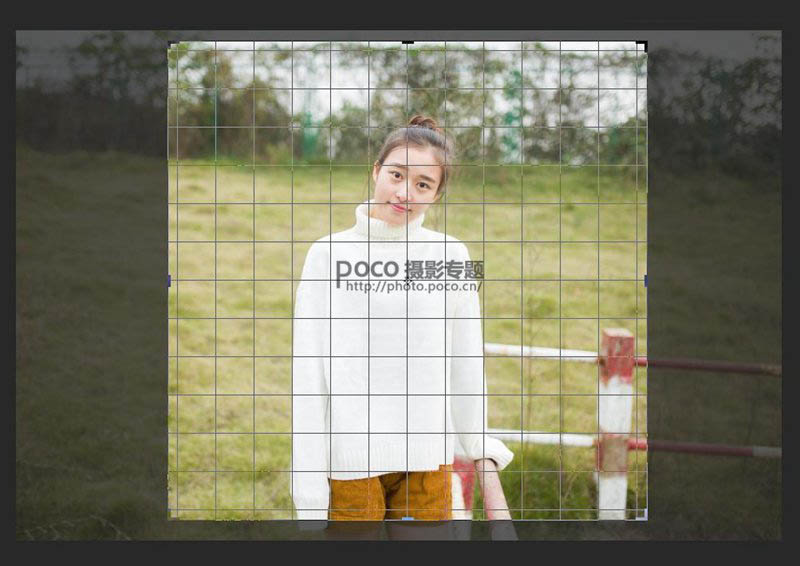

第三步:
使用修复画笔工具,对皮肤的瑕疵进行细致的处理,处理得越细致,整个效果也就越好。修复画笔工具有点像图章工具。在瑕疵旁选一块干净的区域,按住alt键单击鼠标左键进行选区,然后找到瑕疵区域点击鼠标左键。用这个的好处是不会破坏皮肤的质感。
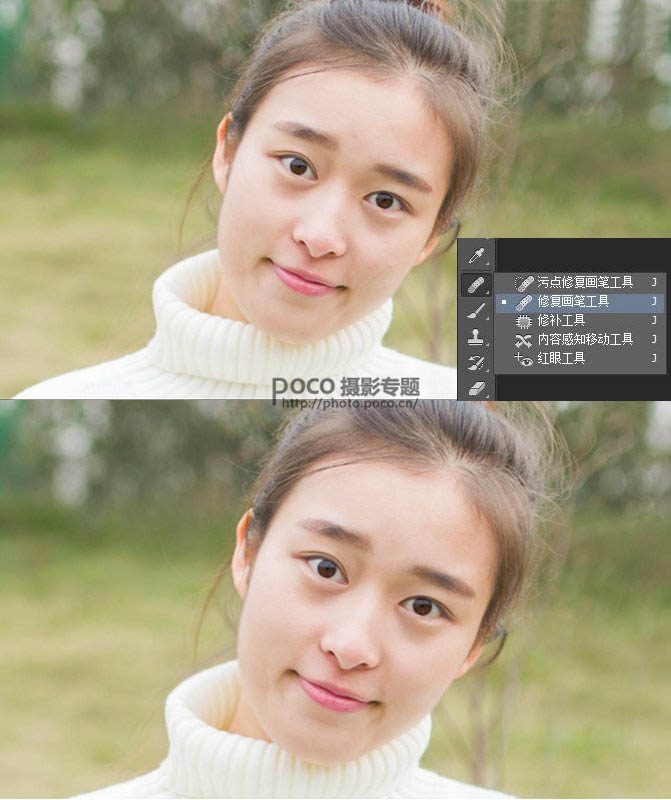
第四步:
新建调整图层-曲线,在曲线中将亮度拉高,且将白色蒙板切换成黑色\将蒙板反相(Ctrl+I)。切换成画笔工具,将不透明度以及流量切换到10%左右即可。然后我们用白色的画笔将面部的眼袋、法令纹或者明显突出的结构以及突兀的阴影减淡一些。清新日系风格的片子一定要保证皮肤通透干净。
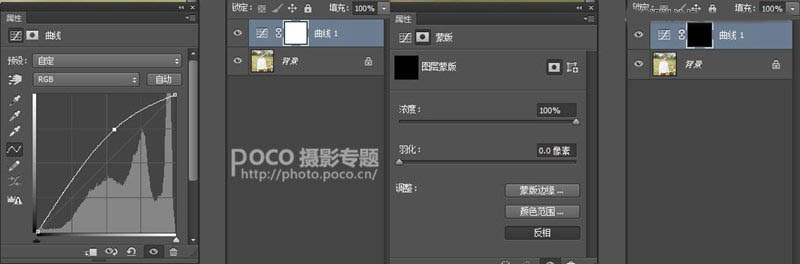
双击白色蒙板点击反相,则会出现右图。
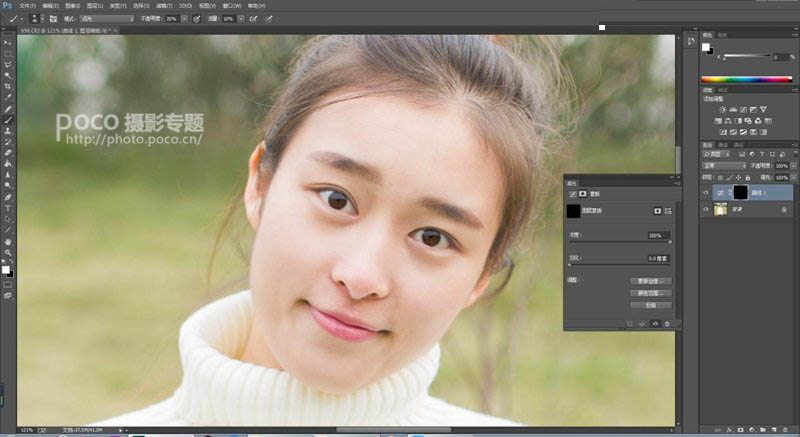
第五步:
盖印图层(shift+ctrl+alt+e)后,使用插件Portaiture磨皮,网上有这个磨皮插件的下载,包括安装的方式在这里就不多说。
进入后直接在选项中选择第一个,越往后效果越强烈,对我们来说第一个或者第二个就可以了。这个东西没有技术什么的,直接操作就行。
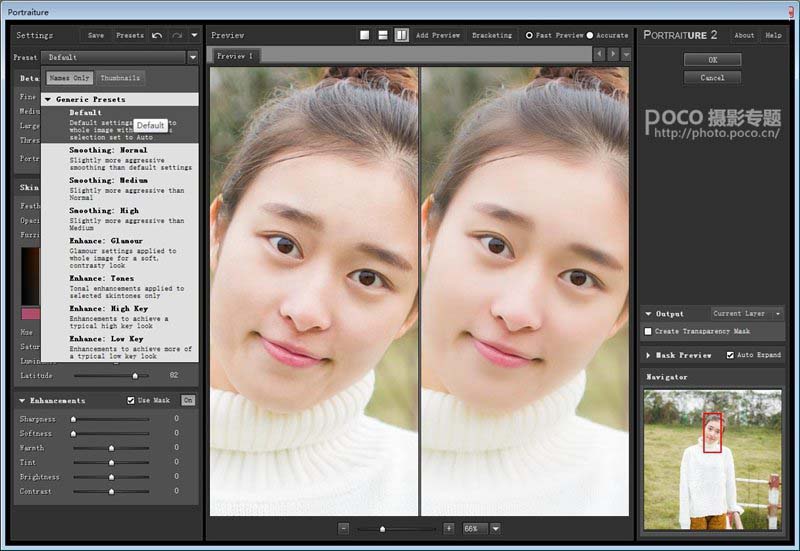
第六步:
调整不透明度。如果觉得效果太过了,我们直接将不透明度降低到合适为止。

做到这一步,整个单曲线+Poetraiture磨皮就结束了。后面我简单的再调整了一下~喜欢的朋友转需吧~~~

教程结束,以上就是Photoshop巧用曲线和插件打造通透干净的少女皮肤教程,怎么样,大家学会了吗?希望这篇文章能对大家有所帮助!
-
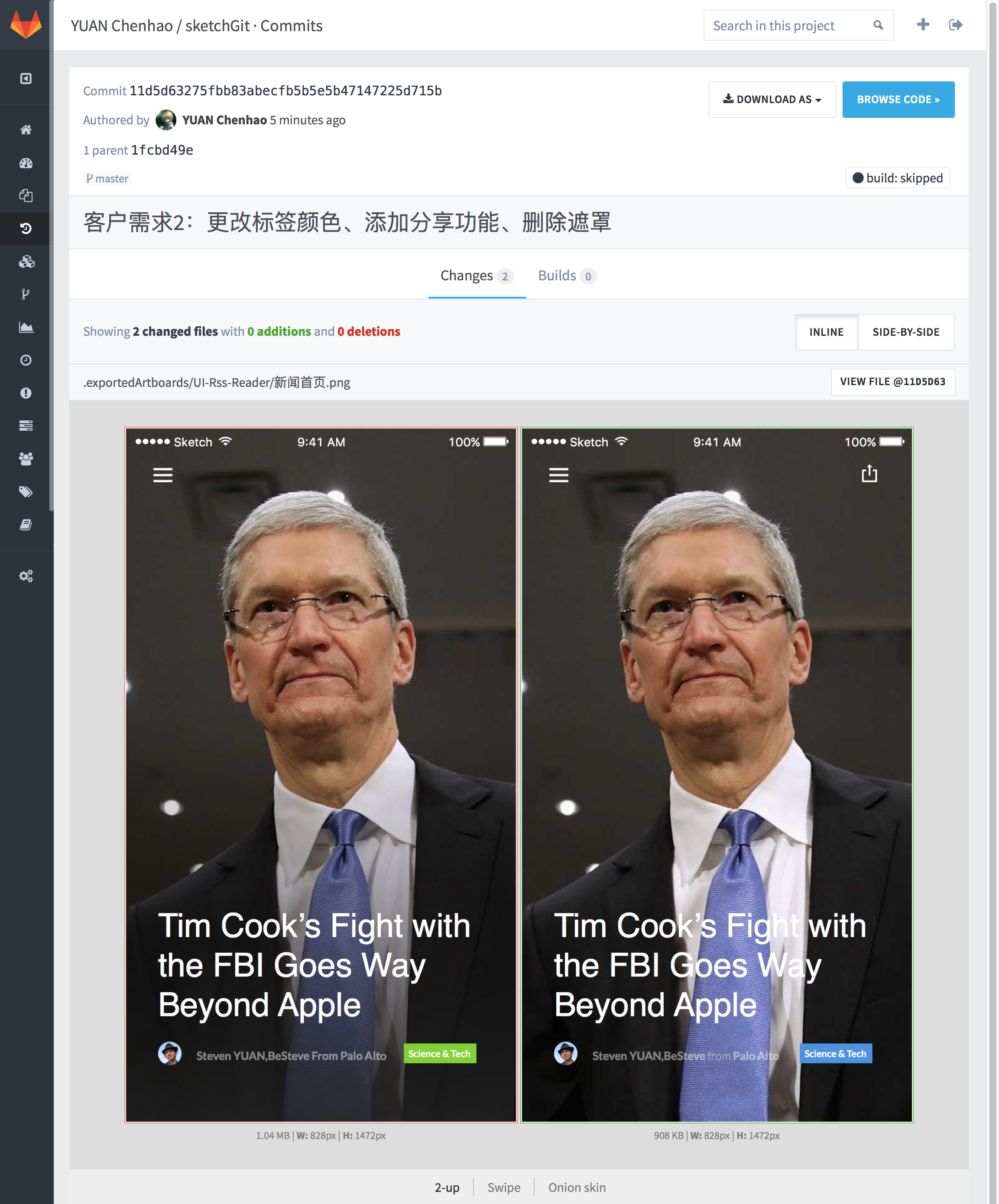
教您使用Sketch的git插件记录版本迭代
2022-09-01 0
-

PS插件Velositey疾速搞定网页原型设计
2022-09-01 2
-
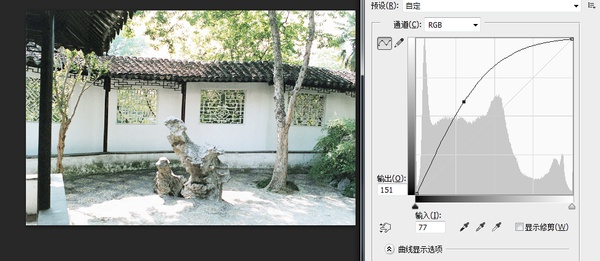
教你轻松掌握PS曲线工具
2022-09-01 2
-

PS实用技巧曲线滤镜智字体为你所用
2022-09-01 5
-
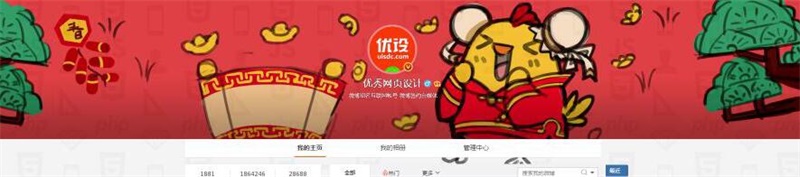
教你制作个性化的微博皮肤2017福利教程
2022-09-01 3
-

jQuery插件简易图像缩放
2022-09-01 0
-

PS双曲线磨皮教程:保留皮肤质感磨皮祛斑祛痘
2022-09-01 6
-
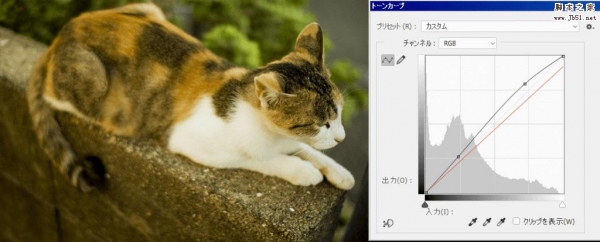
在PS里怎么调偏色 PS中使用曲线手动调节偏色照片的方法
2022-09-01 5
-

PS保留皮肤质感给女性人物肖像图片后期磨皮教程
2022-09-01 4
-

Photoshop不影响皮肤质感给美女人像照片后期磨皮教程
2022-09-01 3
-
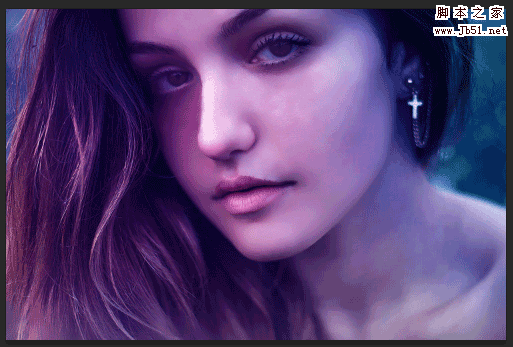
Photoshop使用双曲线对人像进行后期磨皮
2022-09-01 1
-

Photoshop利用插件制作时尚唯美有意境的风景大片
2022-09-01 2
-

人像照片修图的两个技巧:高挑身材+修磨皮肤
2022-09-01 2
-

Photoshop巧用色彩范围打造美女糖水皮肤
2022-09-01 4
-

Photoshop使用中性灰修出真实的人像皮肤纹理
2022-09-01 5
-
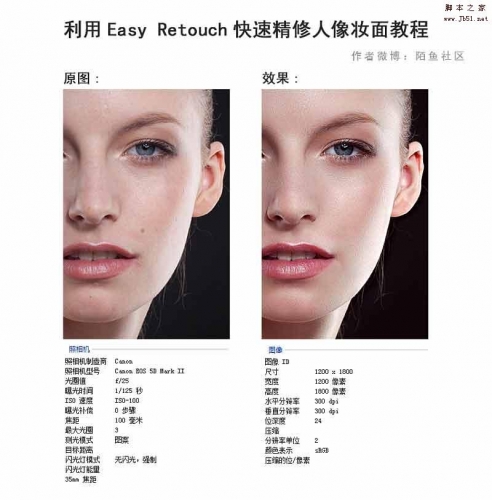
PS插件Easy Retouch快速精修人像皮肤妆面教程
2022-09-01 4
-

两分钟PS双曲线还原自然健康真实肤色
2022-09-01 3
-

PS利用曲线进行照片明暗调整的详细技巧和方法
2022-09-01 17
-

Photoshop怎么使用曲线调整图片对比度?
2022-09-01 4
-

人像皮肤修饰全解析教程
2022-09-02 3
-

PS利用通道及双曲线保细节去除脸部密集的斑点
2022-09-02 3